Wij zijn fan van Eufy camera’s. Deze camera’s doen het altijd goed in onze beoordelingen en reviews. Wij gebruiken de Eufy by Anker 2K camera voor binnen en de Eufycam 2 Pro voor buiten. Deze beveiligingscamera’s zijn goedkoop en je hoeft er geen abonnement voor af te sluiten. Je kan de beelden namelijk gewoon opslaan op een microSD kaartje. Welk kaartje je moet hebben en hoe het precies werkt, lees je in dit artikel.
Hoe kan je de beelden opslaan?
Op vrijwel alle Eufy camera’s kun je beveiligingsbeelden op meerdere manieren opslaan. Voor één van de opties is een abonnement vereist. Je hoeft hier dus niet voor te kiezen. Dit is wel het geval bij merken zoals Nest en Ring. Bij Eufy is dit volledig optioneel:
- MicroSD kaart: Je kan bij veel Eufy camera’s een MicroSD kaart kopen en in de camera doen. Beelden kan je hier op opslaan. Is de kaart vol? Dan worden de oudste beelden automatisch verwijdert om plaats te maken voor de nieuwe.
- Cloudopslag: Bij Eufy kan je een abonnement opnemen om bewakingsbeelden in de cloud op te slaan. Dit is voor een losse camera zeker niet duur. Je kan de beelden dan terugkijken via de mobiel of in de browser.
- Intern geheugen: Sommige camera’s, maar zeker niet alle, hebben een intern geheugen om beelden op te slaan.
- NAS: Verbindt een Eufycam met een NAS (zoals deze). Je kan de beelden opslaan. Dit werkt goed met de prachtige Eufycam 2C!
- Telefoon: Je kan ook in de app bij livebeelden op schermopname drukken. Je neemt dan een kort fragment op en slaat dit op in het telefoongeheugen.
Tip: Bij de iets oudere modellen verschillen de opslagmethodes soms. Kijk dus altijd goed de specificaties na.
Waarom wij kiezen voor opslag op een micro SD kaart
Een SD kaart is klein, maar kan wonderbaarlijk veel video opslaan. De kaart kun je kopen in verschillende formaten. De oude beelden worden automatisch gewist om plaats te maken voor nieuwe. Je zit op deze manier niet vast een maandelijks abonnement. Wij hebben zelf geen behoefte om enorm veel beelden op te slaan. Een paar dagen is voor ons ruim voldoende. Ook kun je via de app instellen hoeveel beelden er gemaakt moeten worden. Als wij thuis zijn, hoeft onze indoorcamera niet op te nemen bijvoorbeeld.
Welke kaart is geschikt?
De volgende kaarten zijn geschikt voor de meeste Eufy modellen. Kijk goed in de specificaties of het gaat om een micro SD kaart. Voor onze Eufy Indoor camera hebben wij deze kaart gekocht.
De SD kaart in de Eufy camera doen
Het was even zoeken waar de SD kaart geplaatst moest worden in deze Eufy camera. Je moet de camera omhoog draaien. Dan zie je daaronder een sleuf voor de micro sd kaart, zoals je op de foto hieronder kan zien.
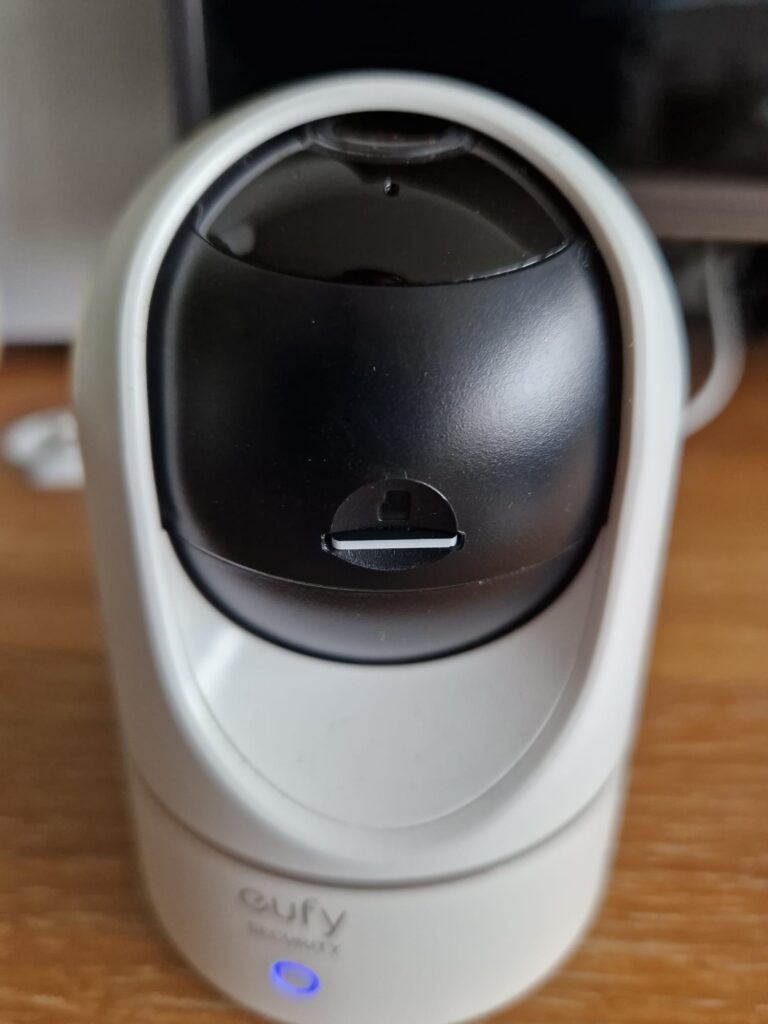



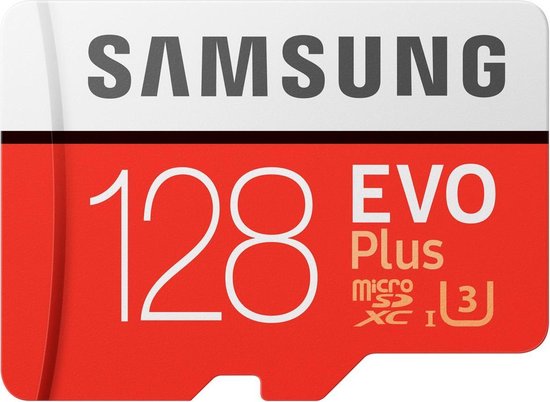






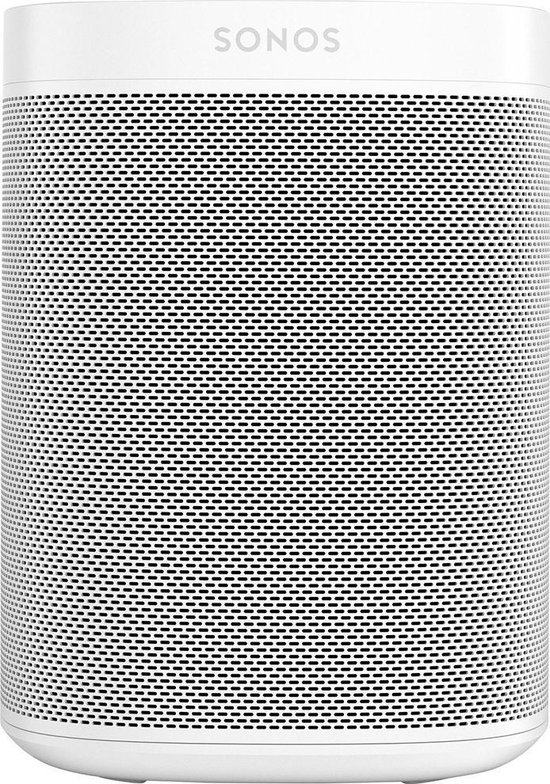

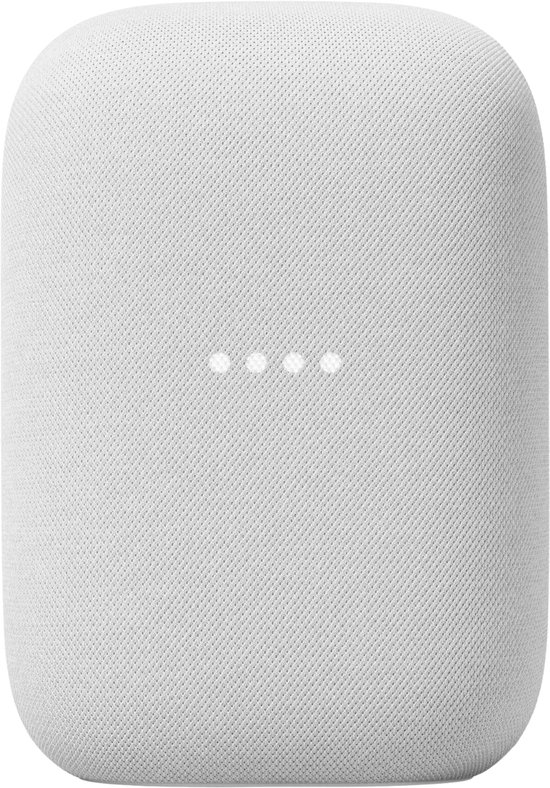





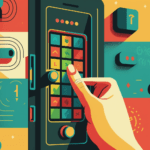
Slaat de camera automatisch de beelde op op de sd kaart. Want als ik nu film worden de beelden op mijn telefoon op geslagen. Hoe kan ik instellen dat de beelden als ik ga opnemen op de sd kaary welke in de efvy indoor k2 zit terecht komen. Ik kan dit namelijk netgens vinden in de handleiding. Hoe ik dit in moet stellen..hartelijk dank alvast voor de uitleg..gerda beekman
Hoi Gerda,
In de Eufy app heb ik het volgende gedaan:
1) klik in de app op de camera waarvan je de beelden op de SD kaart wilt opslaan.
2) Selecteer het instellingen icoontje (rad)
3) Ga naar Algemeen
4) Ga naar Opslag
5) Ga naar lokale opslag
6) Als je het goed hebt gedaan staat hier een SD-kaart. Je ziet dan hoeveel GB er nog beschikbaar is qua ruimte. Staat dit er niet? Dan is de SD kaart niet goed ingevoerd.
7) Zet de andere opslagmogelijkheden (Nas, cloud e.d.) uit.
Waar in vredesnaam plaats je de SD-KAART in een Eufy camera. Ik zie het niet. Sorryyyyyy
Hoi Martha,
Voor mijn model moet ik de camera zelf omhoog draaien om bij de SD kaart te komen. Ik heb zojuist in de blog een afbeelding toegevoegd (onderaan) waar je dit ziet.
Met vriendelijke groet,
Edwin
En hoe formateer je hem dan?
Dat krijg ik niet voor elkaar
Groetjes
Ingrid
Hoi Ingrid,
Dit is afhankelijk van het type camera. Welke heb je?
hoe kijk je de beelden terug van de sd kaart?
groet Valery